Sådan tilføjer du en printer til Windows 10

Det er enkelt at tilføje en printer til Windows 10, selvom processen for kablede enheder vil være anderledes end for trådløse enheder.
Så du besluttede at bygge din helt egen rig fra bunden, og tingene går ret godt fremad. Men mange pc-entusiaster rammer ofte en mur, når det kommer til at afgøre, hvilken side af blæseren der er indsugning og hvilken der er udstødning. At få blæserorienteringen rigtigt er afgørende, hvis du vil undgå problemer med overophedning eller andre hardwareproblemer. Så lad os se, hvordan du kan bestemme din ventilators luftstrømsretning.
Siden med mærkelogoet på midten af knivene er indsugningssiden. Det er her, kølig luft indtages og ledes til din computers interne hardwarekomponenter.

Tag et kig på plastikstykkerne, der holder det midterste nav eller midten af blæseren, hvor motoren er monteret. De ligner normalt X-formede beslag. De fleste blæsere vil blæse luft væk fra den side. Prøv at forbinde "X-formet" med udstødningssiden.

X-formede tværstænger på en computerblæser
Udstødningssiden eller bagsiden huser blæserens motor og udstøder den varme luft og holder din maskine kølig. Du bør også se nogle strømledninger, der kommer ind i motoren.
Derudover har de fleste ventilatorer også to retningspile på ventilatorhuset. Den vandrette pil peger på luftstrømmens retning, mens den lodrette pil peger på den retning, hvor blæseren drejer. Undersøg den udvendige kant af ventilatoren, og du bør finde de to pile der.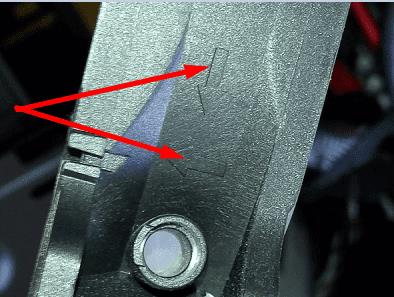
For eksempel kan du have en venstre pil, der viser luftstrømmens retning fra forsiden af ventilatoren til bagsiden. Der skal også være en pil ned, der viser den retning, knivene roterer, når de tændes. Eller du kan tilslutte blæseren (ikke montere den), tænde for din computer og blot mærke i hvilken retning luften kommer ud. Intet kan slå den test.
Du kan også tage et kig på propellens form, samt rotationsretningen . Hvis knivene roterer til højre, er det indsugningsdelen. Siden med de blottede blade er indsugningssiden.
Men hvis du vil være 100 procent sikker, kan du tjekke producentens supportwebside for at få flere oplysninger. Eller se brugervejledningen, der fulgte med din blæser.
Når du opsætter dine computerventilatorer, er det bedre at have en positiv trykopsætning end en negativ trykkonfiguration. Hvis du ikke er bekendt med disse termer, betyder et positivt tryk, at flere blæsere blæser luft ind (indsug) end skubber varm luft ud (udstødning). At give din computer nok kølig luft til at holde komponenterne kølige er vigtigere end at skubbe mere varm luft ud.
De fleste computerblæsere flyder forfra (←) og drejer mod uret. Tværstængerne og ledningerne er normalt placeret på bagsiden af ventilatoren (udstødningssiden). En anden hurtig test, du kan bruge, er denne: Hvis du kan se hele klingen, er det indsugningssiden. Men hvis du kan se blæserrammen, der holder motoren på plads, ser du på udstødningssiden (bagsiden). Vi håber, at tingene er klarere nu.
Det er enkelt at tilføje en printer til Windows 10, selvom processen for kablede enheder vil være anderledes end for trådløse enheder.
Som du ved, er RAM en meget vigtig hardwaredel i en computer, der fungerer som hukommelse til at behandle data og er den faktor, der bestemmer hastigheden på en bærbar computer eller pc. I artiklen nedenfor vil WebTech360 introducere dig til nogle måder at kontrollere for RAM-fejl ved hjælp af software på Windows.
Har du lige købt en SSD i håbet om at opgradere din computers interne lager, men ved ikke, hvordan du installerer SSD? Læs denne artikel nu!
Sådan aktiveres scanning på Canon Pixma MG5220, når du er løbet tør for blæk.
Uanset om du leder efter en NAS til dit hjem eller kontor, så tjek denne liste over de bedste NAS lagringsenheder.
Hvis din Powerbeats Pro ikke oplades, skal du bruge en anden strømkilde og rengøre dine earbuds. Lad etuiet være åbent, mens du oplader dine earbuds.
Du er klar til en aften med gaming, og det bliver en stor aften - du har lige hentet "Star Wars Outlaws" på GeForce Now streamingtjenesten. Opdag den eneste kendte løsning, der viser dig, hvordan du kan fikse GeForce Now Fejlkode 0xC272008F, så du kan begynde at spille Ubisoft-spil igen.
Læs denne artikel for at lære om den enkle trin-for-trin proces for at forbinde en bærbar computer til en projector eller TV på Windows 11 og Windows 10 OS.
Har du problemer med at finde ud af, hvilken IP-adresse din printer bruger? Vi viser dig, hvordan du finder den.
At holde dine 3D-printere er meget vigtigt for at få de bedste resultater. Her er nogle vigtige tips at huske på.





